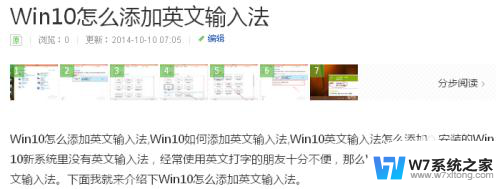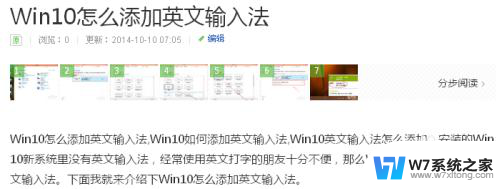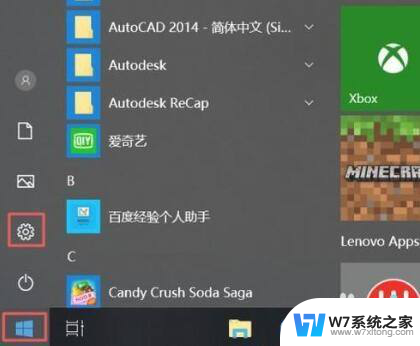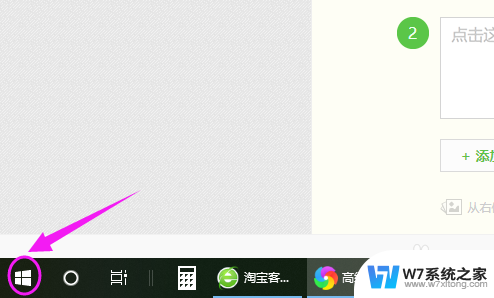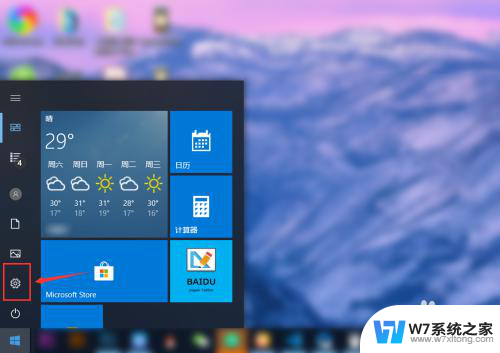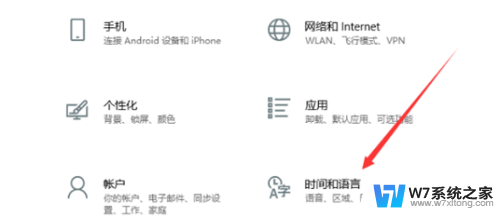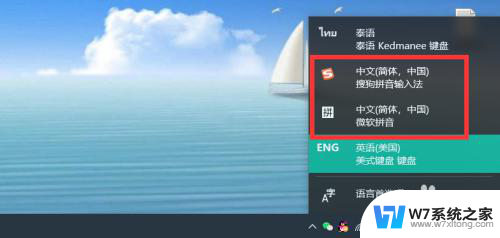win10输入法调成英文 Win10系统如何将默认输入法设置为英文
更新时间:2024-05-14 17:55:46作者:yang
在Win10系统中,我们经常需要切换输入法来适应不同的语言环境,如果您想将默认输入法设置为英文,只需简单的几个步骤即可完成。通过调整系统设置,您可以轻松地将英文输入法设为默认,从而提高您的工作效率和操作体验。接下来让我们一起来了解如何在Win10系统中将默认输入法设置为英文吧!
具体步骤:
1.
点击电脑桌面左下角的微软按钮,弹出的界面。点击设置。

2.
弹出的界面。点击时间和语言。
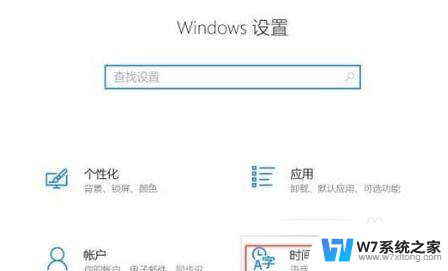
3.
之后点击区域和语言。
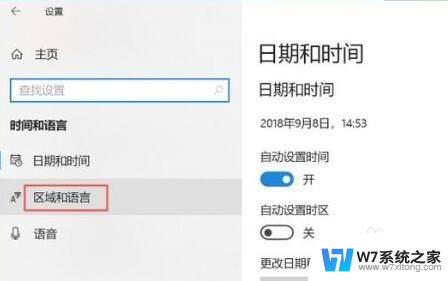
4.
之后点击中文,然后点击选项。
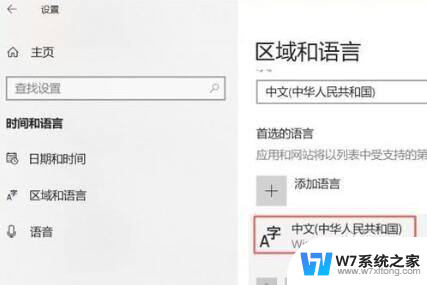
5.
之后点击微软拼音,然后点击选项。
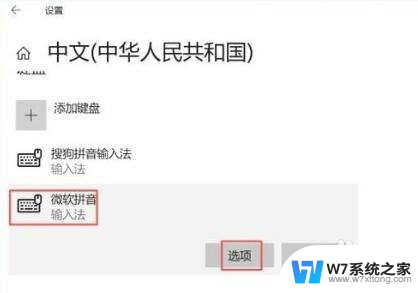
6.
然后点击常规。
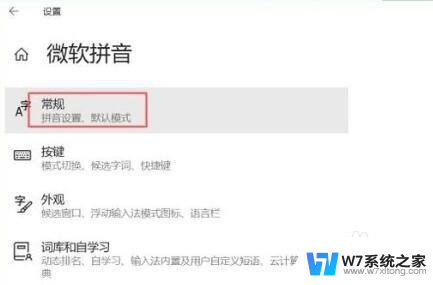
7.
然后点击选择输入法默认模式下面的选项,弹出的界面。点击英语设置就好了。
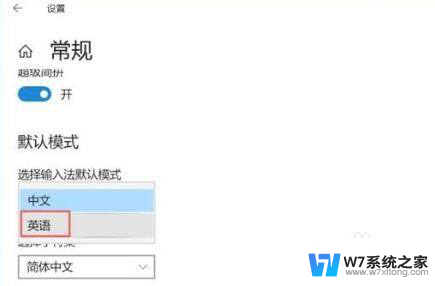
以上就是如何将win10输入法切换成英文的全部内容,如果有任何不清楚的地方,用户可以参考小编提供的步骤进行操作,希望这些信息对大家有所帮助。